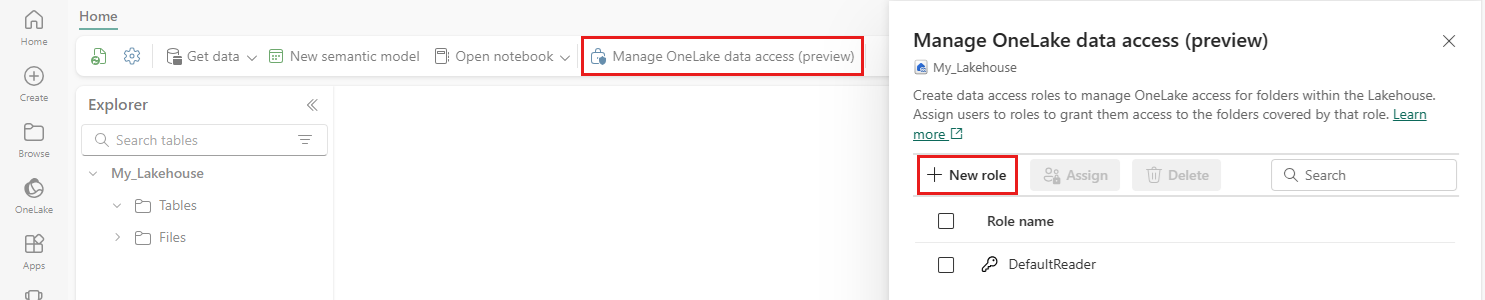Cómo funciona el uso compartido de almacenes de lago
Cuando compartes un almacén de lago, concedes a otros usuarios o grupos acceso a un almacén de lago sin dar acceso al área de trabajo y al resto de sus elementos. Para ver la lista de elementos que otros usuarios han compartido contigo, selecciona Examinar en la barra de navegación de Fabric y, a continuación, selecciona Compartido conmigo. También puede ver almacenes de lagos de datos que otros usuarios compartieron con usted en su catálogo de OneLake.
Compartir un almacén de lago también concede acceso al punto de conexión de análisis de SQL y al modelo semántico predeterminado asociado.
Para compartir un Lakehouse, diríjase al área de trabajo y seleccione el icono Compartir situado junto al nombre del Lakehouse. También puede seleccionar los puntos suspensivos (...) y, a continuación, en el menú Más opciones, seleccionar Compartir. Completa los campos de la pantalla Conceder acceso a personas y selecciona Conceder.
Para editar o quitar permisos, consulta Administración de permisos.
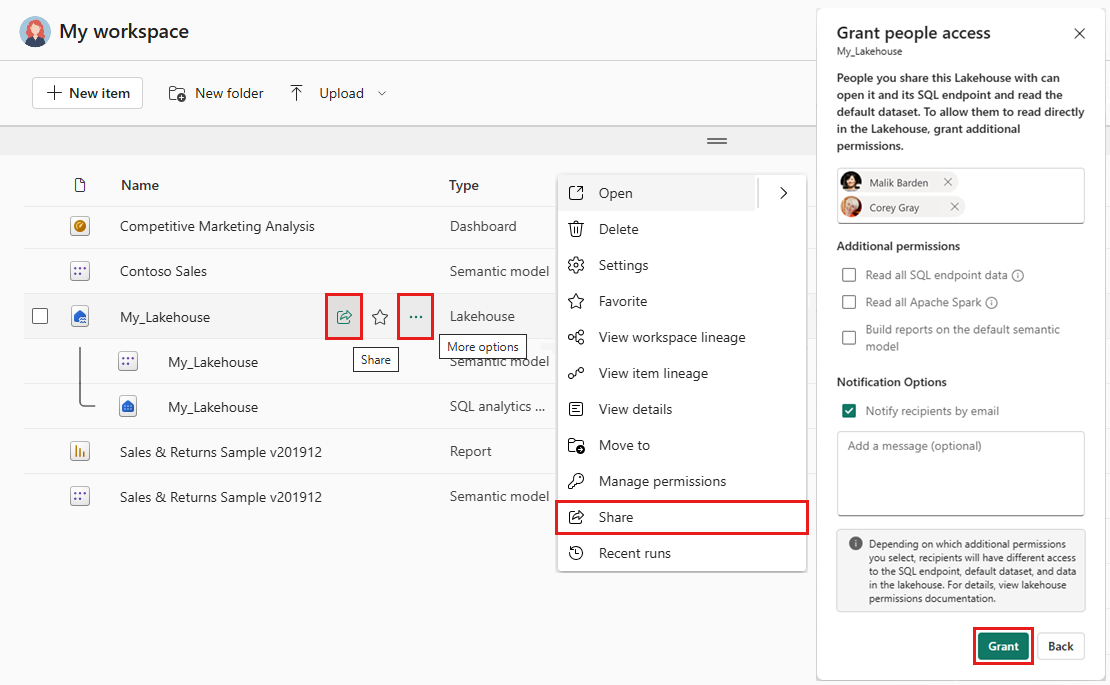
Uso compartido y permisos
De forma predeterminada, el uso compartido de un almacén de lago concede a los usuarios permiso de lectura en el lago compartido, el punto de conexión de análisis de SQL asociado y el modelo semántico predeterminado. Además de estos permisos predeterminados, puedes conceder:
- Permiso ReadData en el punto de conexión de análisis de SQL para acceder a datos sin directiva SQL.
- Permiso ReadAll en el almacén de lago para acceder a todos los datos usando Apache Spark.
- Permiso de compilación en el modelo semántico predeterminado para permitir la creación de informes de Power BI sobre el modelo semántico.
Administración de permisos
Después de compartir un elemento, puede editar o quitar permisos en la pantalla Acceso directo de ese elemento. Para administrar los permisos de almacén de lago que has compartido, ve al área de trabajo y selecciona los puntos suspensivos (...) junto al nombre del almacén de lago. Desde el menú Más opciones, selecciona Administrar permisos. En la pantalla de acceso directo , puede ver el acceso concedido, añadir permisos personalizados y quitar el acceso y los permisos personalizados.
Control de acceso a nivel de carpetas
Los permisos de acceso a datos de OneLake (versión preliminar) te permiten crear roles personalizados dentro de un almacén de lago y conceder permisos de lectura solo a carpetas especificadas en OneLake. La seguridad de carpetas OneLake se puede heredar para todas las subcarpetas. Para cada rol de OneLake, puedes asignar usuarios, grupos de seguridad o conceder una asignación automática basada en el rol de área de trabajo.
Más información sobre el Control de acceso basado en roles (RBAC) de OneLake.
Roles de acceso a datos de OneLake
Para crear un nuevo rol de acceso a datos:
Abre el almacén de lago donde desea definir el nuevo rol.
Selecciona Administrar acceso a datos de OneLake (versión preliminar) en la cinta de opciones y confirma que deseas habilitar roles de acceso a datos (versión preliminar) para el almacén de lago.
A continuación, selecciona Nuevo rol y escribe un nombre para el rol.
Si deseas que este rol se aplique a todas las carpetas de este almacén de lago, selecciona Todas las carpetas. Si deseas que el rol solo se aplique a las carpetas seleccionadas, elige Carpetas seleccionadas y selecciona las carpetas pertinentes.
Seleccione Guardar. Aparece una notificación que confirma la creación del nuevo rol.
En el panel Editar <nombre> de rol, concede al nuevo rol Permisos de lectura. Para ello, selecciona Asignar rol.
Elige los permisos que deseas asignar, escribe nombres o direcciones de correo electrónico en el campo Agregar personas o grupos y selecciona Agregar.
Revisa la lista de asignados en Personas y grupos asignados, quita los que no desees en la lista y selecciona Guardar.
Para obtener más información, consulta Introducción a los roles de acceso a datos de OneLake.